Содержание:
Если вы заглянете в системные папки Windows 7, то обнаружите там огромное число файлов формата DLL с различными названиями. Каждый из них является важной составляющей и вызывается определенным программным обеспечением при необходимости. Такие объекты хранят в себе сценарий действий или описание функций, что позволяет софту или играм не использовать уникальный код, а обращаться к уже имеющемуся шаблону. wdsutil.dll входит в число системных DLL, которые устанавливаются изначально, а его повреждение или случайное удаление вызывает различные ошибки. Об их решении мы и хотим поговорить далее.
Способ 1: Ручная инсталляция wdsutil.dll
Мы рассматриваем метод ручной инсталляции wdsutil.dll потому, что случаются ситуации, когда именно этот файл по каким-то причинам был удален или поврежден без возможности восстановления. Скачать и установить его не сложно — достаточно просто переместить ДЛЛ в папку C:\Windows\System32 и/или C:\Windows\SysWOW64 (в одну для 32-битных систем, в обе — для 64-битных).
При повторном возникновении ошибки произведите регистрацию файла согласно Способу 3.
Способ 2: Сканирование ПК на вирусы
Появление рассматриваемой неполадки очень часто вызывает действие вредоносных программ. Они проникают в системные разделы, удаляют или повреждают присутствующие там объекты, а также могут мешать их запуску. Потому в первую очередь рекомендуется выбрать удобный антивирус и произвести анализ Виндовс на наличие угроз. После сканирования вы получите отчет о том, что найденные угрозы были удалены или помещены в карантин. Если вирусов не было найдено или ошибка не исправилась, переходите к использованию следующих способов, а детальнее о борьбе с вредоносными файлами читайте в другой нашей статье, перейдя по соответствующей ссылке.
Подробнее: Борьба с компьютерными вирусами
Способ 3: Повторная регистрация wdsutil.dll
Вполне вероятна ситуация, что после повреждения или какого-то сбоя wdsutil.dll все-таки был восстановлен, однако ОС его не видит из-за того, что не произошла повторная регистрация DLL. Потому рекомендуется сделать это самостоятельно, тем самым исправив трудность. Поможет в этом стандартная утилита Виндовс, запускаемая через «Командную строку».
- Откройте «Пуск» отыщите там консоль и сделайте по ней правый клик мышкой.
- В появившемся контекстном меню выберите вариант «Запуск от имени администратора».
- Используйте команду
regsvr32 /u wdsutil.dll, чтобы отменить регистрацию файла. - После активации команды нажатием на клавишу Enter на экране может появиться уведомление, что операция была успешно выполнена или же ошибка о том, что модуль не удалось загрузить. Просто игнорируйте данное сообщение, закрыв его и вернувшись в консоль.
- Повторная регистрация DLL-объекта осуществляется через ввод
regsvr32 /i wdsutil.dll. После этого смело закрывайте «Командную строку».
Рекомендуется перезагрузить компьютер, чтобы операционная система распознала все внесенные изменения. Уже после этого переходите к запуску той программы, с которой ранее возникали проблемы.
Способ 4: Проверка целостности системных файлов
Иногда приведенный выше метод не работает должным образом, а wdsutil.dll остается в поврежденном состоянии. Восстановить его поможет встроенная утилита SFC, сканирующая целостность системных файлов Windows. Она тоже запускается через «Командную строку», а детальную информацию по этому поводу вы можете прочесть в отдельной статье на нашем сайте.
Подробнее: Восстановление системных файлов в Windows 7
Однако иногда и утилита SFC завершает свою работу еще до окончания сканирования, выводя на экран уведомления об ошибках разного характера. Чаще всего пользователь видит текст «Защита ресурсов Windows обнаружила поврежденные файлы, но не может восстановить некоторые из них». Тогда потребуется сначала восстановить системные компоненты с помощью отдельной утилиты DISM, а уже потом возвращаться к SFC, следуя инструкции, представленной в статье по ссылке выше.
Читайте также: Восстановление поврежденных компонентов в Windows 7 при помощи DISM
Способ 5: Обновление операционной системы
Иногда выход определенных обновлений Виндовс провоцирует появление неполадок, которые исправляются разработчиками только со временем. Некоторые пользователи жалуются, что после инсталляции какого-то апдейта и появилась ошибка с отсутствием wdsutil.dll. Поскольку для этой версии ОС уже давно были выпущены все самые важные нововведения, значит рассматриваемая проблема успешно исправлена, а вам лишь нужно завершить инсталляцию всех файлов через соответствующий раздел в «Панели управления».
- Откройте «Пуск» и перейдите в раздел «Панель управления».
- В ней выберите категорию «Центр обновления Windows».
- Запустите проверку апдейтов, кликнув по соответствующей кнопке.
Все остальные действия будут выполнены автоматически, а по их завершении вам останется только перезагрузить ПК, чтобы установка была продолжена и доведена до конца. Затем уже тестируйте ОС, следя за появлением возникающей ранее проблемы.
Читайте также:
Обновления в операционной системе Windows 7
Ручная установка обновлений в Windows 7
Решение проблем с установкой обновления Windows 7
Способ 6: Обновление драйверов
В некоторых случаях файл wdsutil.dll присутствует в системе и корректно работает, однако конфликты между программным обеспечением комплектующих и системными функциями провоцируют возникновение каких-либо трудностей, мешающих пользователю нормально работать. Относится это и к рассматриваемой библиотеке, из-за чего юзеру следует проверить обновления для каждого комплектующего, чтобы исключить эту причину из списка возможных или навсегда устранить неполадку. Детальнее об этом читайте в другом материале на нашем сайте, перейдя по указанной ниже ссылке.
Подробнее: Обновление драйверов на Windows 7
Способ 7: Восстановление Windows
Перейдем к самому радикальному методу, прибегать к которому стоит только в тех ситуациях, когда указанные выше способы не принесли никакого результата. Ранее мы уже говорили, что wdsutil.dll входит в стандартный состав библиотек DLL Виндовс 7, а это значит, что его можно восстановить. К сожалению, сделать это через сохраняемый архив не получится, поэтому потребуется обратиться к другим средствам, руководство о взаимодействии с которыми вы найдете ниже.
Подробнее: Восстановление системы в Windows 7
Сегодня вы были ознакомлены с методами исправления неполадок с отсутствием файла wdsutil.dll в Windows 7. Как видите, существует целых семь способов, способных помочь в различных ситуациях. Вам осталось только путем перебора, начиная от самого простого, найти действенное решение.
 lumpics.ru
lumpics.ru
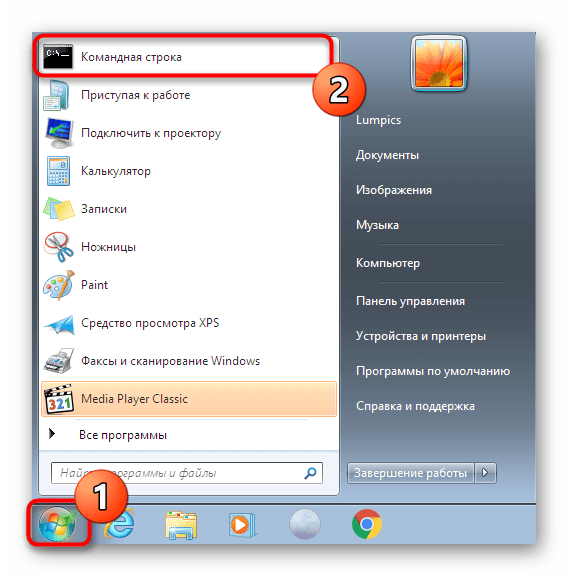
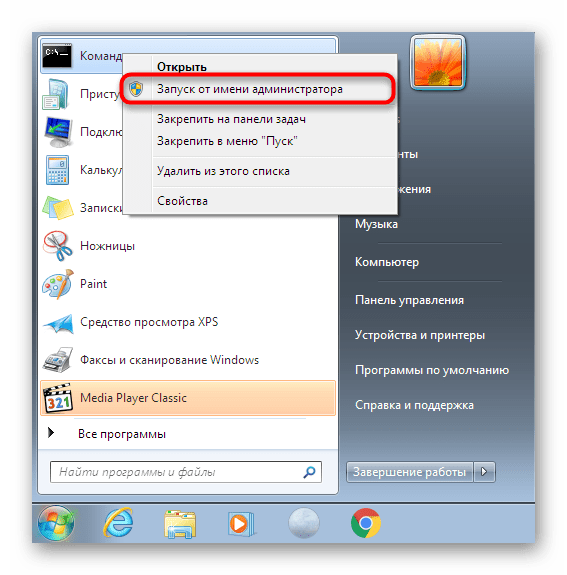
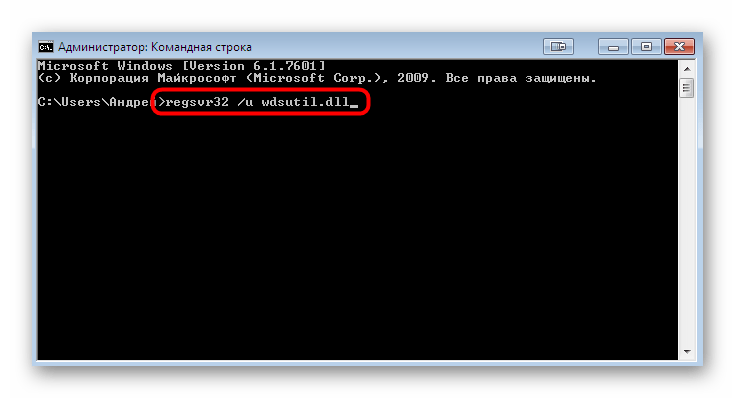
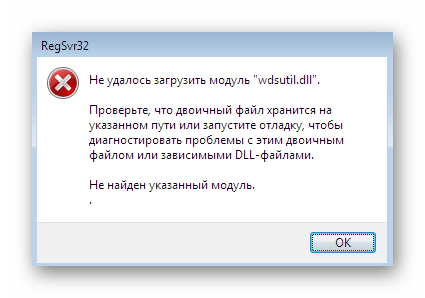
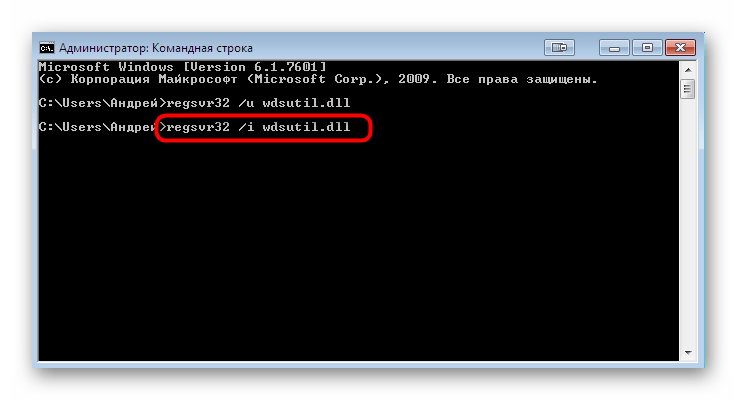
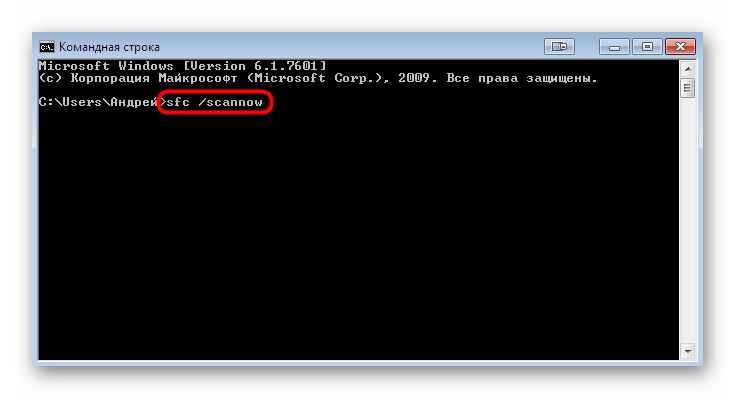

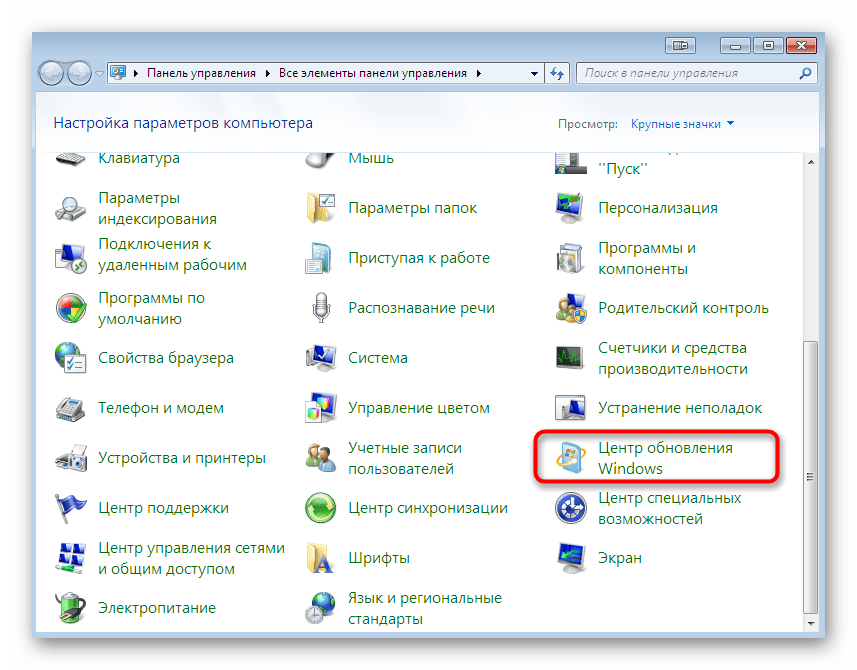
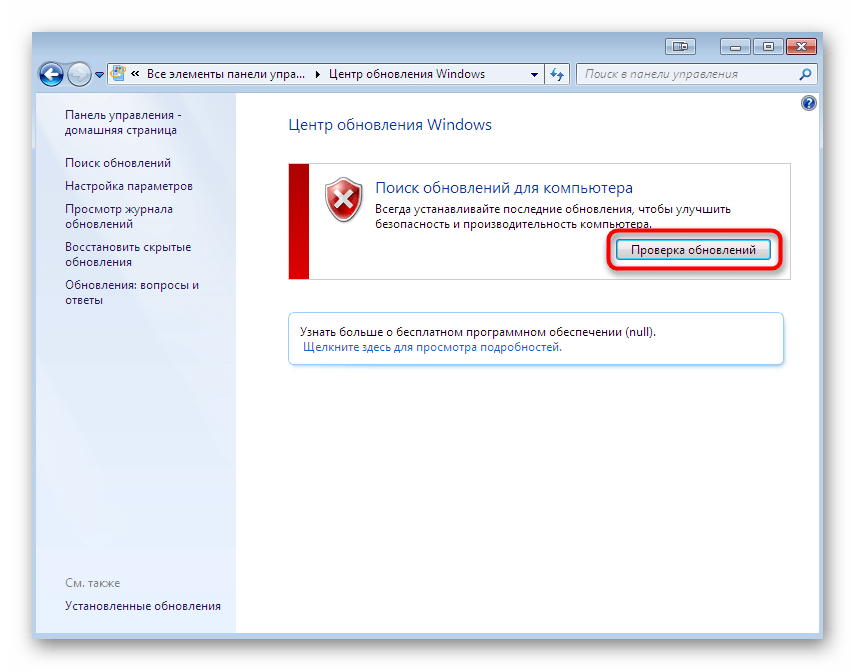
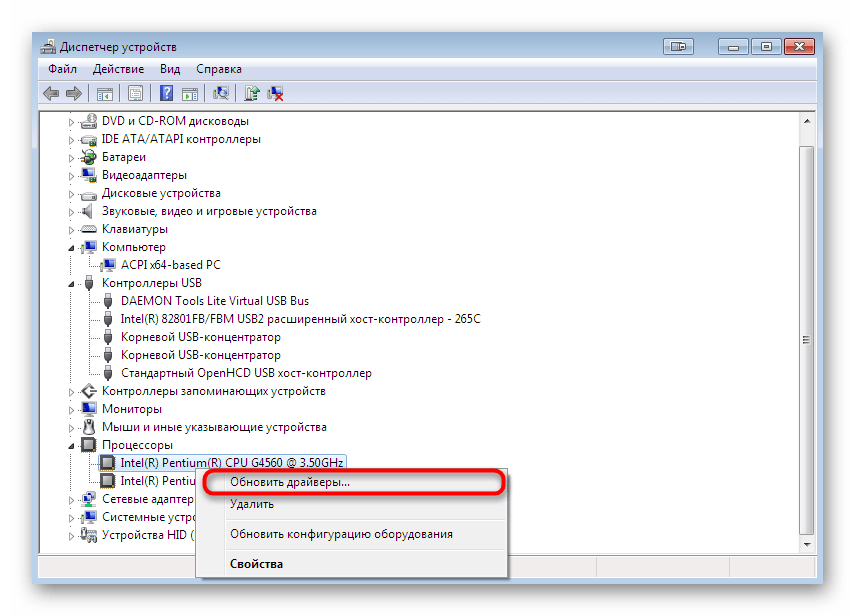












Статья познавательная..Во многом с Вами согласен. За ВАШ труд СПАСИБО